
Windows 11: مميزات رائعة و 13 سببًا لاستخدام متصفح Edge
13 سببًا لاستخدام متصفح Edge في Windows 11 | شرح بالصور
يوفر Microsoft Edge إمكانات فريدة للتصفح الخاص بك ،
بما في ذلك الأمان المحسن وأدوات التسوق الموفرة للمال و
ميزات إدارة علامات التبويب الممتازة والمزيد.
عندما أعلنت Microsoft أنها تتخلى عن رمز متصفح الويب الخاص بها
لذلك الذي يستخدمه نوع من كود Chromium مفتوح المصدر من Google ،
والذي يدعم متصفح الويب Chrome الرائد في السوق ، كنت متشككًا.
لماذا لا تستخدم Chrome فقط ، إذن؟ بعد معرفة مدى السرعة والتوافق والممتعة
والخاصة والآمنة والمليئة بالمساعد الحافة الجديدة في نظام التشغيل Windows 11 ،
فأنا شخص محوّل. الصفحة الرئيسية القابلة للتخصيص بشكل مفيد ،
والسرعة ، وميزة المجموعات ، وأداة لقطة الشاشة المضمنة ، وعلامات التبويب
القابلة للتكديس ، ودعم تطبيق الويب التدريجي ليست سوى عدد قليل من الميزات الجذابة للمتصفح.
Edge هو متصفح الويب الافتراضي في Windows 11 ، وهناك بعض
الروابط الخاصة بـ Microsoft التي يمكن تحميلها فقط. يمكنك تغيير الإعداد
الافتراضي دون الكثير من المتاعب ، ولكن قد لا ترغب في ذلك ، بمجرد أن ترى ما تقدمه Edge الجديدة.
تعمل Edge أيضًا كعارض ويب مضمن للتطبيقات التي تحتاج إلى
الوصول إلى الإنترنت من خلال WebView2 .
يتوفر Edge أيضًا لأنظمة أساسية أخرى ، بما في ذلك Android و
iOS و Linux و macOS ، بالإضافة إلى إصدارات Windows السابقة.
هذا يعني أنه يمكنك مزامنة الإعدادات والمزيد بين كل تلك الأنظمة الأساسية من Windows 11.
فيما يلي بعض الأسباب التي تجعلك تفكر في استخدام Edge للتصفح.
13 سببًا لاستخدام متصفح Edge في Windows 11
1. له مظهر جديد يستحق المشاهدة
متصفح Microsoft Edge في نظام التشغيل Windows 11
تمامًا مثل كل تطبيق في Windows 11 ، يتمتع Edge بمظهر جديد.
يقوم بتنفيذ بعض لغة تصميم Fluent بدرجة أكبر مما كانت عليه في Windows 10.
على سبيل المثال ، القوائم المنسدلة تحتوي الآن على مادة أكريليك شبه
شفافة (تظهر في مربع حوار قائمة سياق النقر بزر الماوس الأيمن أعلاه).
هناك مادة تصميم جديدة أكثر دقة يستخدمها المتصفح تسمى ميكا ،
والتي تغير مظهر عنصر ، مثل شريط العنوان ، بناءً على لون النافذة أو سطح المكتب خلفه.
قد تلاحظ أيضًا الزوايا المستديرة للنافذة.
2. يجعل الإضافات أسهل في الإضافة
في Windows 11 ، لم تعد تظهر الإضافات والوظائف الإضافية مثل السمات
في متجر Microsoft ، بل تظهر في معرض صفحات الويب ، كما ترى هنا:

مخزن الامتداد لـ Edge في Windows 11
لا يزال بإمكانك استخدام الوظائف الإضافية من سوق Chrome الإلكتروني أيضًا.
يمكنك إظهار أو إخفاء الوظائف الإضافية في شريط أدوات المستعرض
العلوي واختيار ما إذا كان يجب أن تكون نشطة أثناء وجودك في نافذة InPrivate.
لا أوصي باستخدام الوظائف الإضافية أثناء استخدام InPrivate -
أظن أن الكثير من المستخدمين سيتفاجأون عندما يعلمون أن معظم الملحقات
لديها حق الوصول إلى جميع أنشطة الاستعراض الخاصة بك ، سواء كنت تستخدم الامتداد أم لا.
يمكنك تغيير قدرة الإضافة على رؤية نشاط التصفح الخاص بك في صفحة إدارة إعدادات الإضافات.
3. يعزز خيارات الخصوصية وحفظ كلمة المرور

خيارات الخصوصية في متصفح Edge في Windows 11
تقدم Edge خيارات خصوصية واضحة. كما هو الحال مع معظم
الخيارات في الحياة ، هناك مفاضلة: كلما كان مستوى الخصوصية الذي تختاره
أكثر أمانًا وخصوصية ، قلت ميزات الموقع ووظائفه الأقل. يعد منع التتبع ا
لصارم في نوافذ InPrivate خيارًا جيدًا آخر ، نظرًا لأنك على الأرجح لا تريد
حدوث التعقب عبر المواقع أثناء جلسات الاستعراض الخاصة.
يعد وضع InPrivate مكافئًا لـ Edge لما تسميه بعض المتصفحات الأخرى
وضع التصفح المتخفي أو ببساطة وضع التصفح الخاص .
في وضع InPrivate ، لا تحفظ Edge محفوظات الاستعراض أو
عمليات البحث أو ملفات تعريف الارتباط ، ولا تشارك هوية حساب Microsoft
الخاص بك مع المواقع التي تزورها أيضًا. لإخفاء نشاط التصفح الخاص بك
تمامًا من مزود خدمة الإنترنت ومواقع الويب ، لا يزال من
الأفضل لك استخدام VPN أو خدمة الوكيل.
يمكن أن تؤدي القدرة على حفظ كلمات المرور الخاصة بك إلى تحسين أمنك أيضًا ،
على الرغم من أن جميع المتصفحات الرئيسية تتضمن الآن بعض وظائف إدارة كلمات المرور .
يمكن لـ Edge إخفاء عمليات تسجيل الدخول تلقائيًا عند إدخالها على صفحات الويب
ثم مزامنتها للاستخدام على الأجهزة الأخرى التي قمت بتسجيل الدخول فيها إلى Edge.
لدى Edge خيار لحفظ معلومات بطاقة الائتمان والخصم والآن أيضًا حفظ ومزامنة
جميع التفاصيل بما في ذلك رمز التحقق من البطاقة (CVC) لعمليات الشراء
عبر الإنترنت في أي مثيل من Edge تستخدمه.
أنا شخصياً أفضل أن أضطر إلى إدخال رمز التحقق من البطاقة (CVC) يدويًا ،
على الرغم من أنني أحب أن أكون قادرًا على الملء التلقائي لصفحات الخروج
عبر الإنترنت بدلاً من كتابة كل هذه الأرقام.
يتم تشفير المعلومات من طرف إلى طرف أثناء المزامنة ، ولكن يمكن لأي شخص
قام بتسجيل الدخول إلى جهاز الكمبيوتر الخاص بك استخدام معلومات البطاقة ،
لذا تأكد من قفل جهاز الكمبيوتر الخاص بك إذا تركته في مكان ما قد يستخدمه شخص لا تثق به.
ومع ذلك ، لن يروا تفاصيل بطاقتك الفعلية بدون مصادقة الوصول.
4. ينظم صفحات الويب الخاصة بك بالمجموعات

المجموعات في Edge على Windows 11
كانت أدوات وإضافات قطع الويب لتنظيم بحث الويب موجودة منذ فترة طويلة ،
ولكن ميزة المجموعات المضمنة في Edge هي واحدة من أبسط الميزات وأكثرها فائدة التي رأيتها.
لقد وجدت أنه مفيد عندما يتعين علي كتابة مقال يتطلب جمع موارد ويب متعددة ،
وحتى لتقديمها إلى فريق PCMag.
يمكن الوصول إلى لقطة الويب من زر شريط الأدوات العلوي على
الجانب الأيمن ، والذي يفتح لوحة الأدوات.
تعد إضافة الصفحة الحالية إلى المجموعة أمرًا يتم بنقرة واحدة ،
ويمكنك إضافة جميع علامات التبويب المفتوحة بخيار النقر
بزر الماوس الأيمن على شريط علامات التبويب.
أضف ملاحظات بخيارات تصميم النص إذا كنت بحاجة إليها.
تتم مزامنة المجموعات مع جميع أجهزتك المسجلة في Edge.
تتضمن الميزة ميزة لإضافة الاستشهادات في تنسيقات APA 7 أو Chicago
أو Harvard أو IEEE أو MLA.
تتيح لك خيارات التصدير إرسال المجموعة إلى Word أو Excel أو OneNote أو Pinterest.
5. يوفر لك المال تلقائيًا أثناء التسوق

أدوات التسوق في متصفح Edge على Windows 11
يتسوق الأشخاص كثيرًا على الويب هذه الأيام ، وتقدم Edge الأدوات التي تساعدهم على التوفير.
يمكن للمتصفح العثور تلقائيًا على رموز القسيمة لمواقع التسوق التي تزورها ،
مما يوفر عليك الاضطرار إلى البحث عنها عبر الويب.
بالنسبة لبعض مواقع التسوق ، يمكن لـ Edge تجربة جميع القسائم القابلة للتطبيق تلقائيًا ؛
ليس عليك حتى النسخ واللصق. تستفيد بعض المواقع أيضًا من برنامج
استرداد النقود ، كما ترى في لقطة الشاشة.
يمكنك إيقاف تشغيل هذه الميزة إذا كنت تفضل ذلك.
6. يجعل التبرع بالنقاط للجمعيات الخيرية أمرًا بسيطًا
تطالب المواقع الخيرية أحيانًا Edge بإعلامك بأنه يمكنك المساهمة
في قضاياها باستخدام Microsoft Points.
تكسب نقاط Microsoft من خلال البحث باستخدام Bing وشراء العناصر
من Microsoft Store واستكمال تحديات Xbox والألعاب التوافه.
هذه الميزة ليست جديدة ، ولكن من الجيد دائمًا أن تكون قادرًا على
كسب المال لسبب وجيه تفعل شيئًا قد تفعله بغض النظر.
7. يعطي Tab Hoarders ميزات جديدة رائعة
لطالما قدمت Edge مزايا ووسائل راحة في علامات التبويب الخاصة بها ،
بما في ذلك علامات التبويب العمودية ومجموعات
علامات التبويب والقدرة على تثبيت علامات التبويب.
هناك إجراء آخر يبدو بسيطًا ، ولكن بالنسبة لي على الأقل ، هناك إجراء مفيد للغاية
وهو استخدام Alt-Tab للتبديل بين علامات تبويب المتصفح.
هذا هو الإجراء المنعكس للعديد من المستخدمين عند تبديل النوافذ ،
ويسهل فعل ذلك لعلامات التبويب ، حيث سترغب غالبًا في التبديل بين
علامات تبويب المتصفح كما لو كانت برامج منفصلة.
تُعد مجموعات علامات التبويب ذات الرموز اللونية ملائمة أخرى للجدولة.
نصيحة رائعة هي أن النقر على هذا الزر الأحمر السميك ،
الموضح في أقصى يسار شريط علامات التبويب في الصورة أعلاه ،
يؤدي إلى تصغير المجموعة للسماح لك بالتركيز على علامات التبويب الأخرى.
يؤدي النقر فوقه مرة أخرى إلى إعادة فتح مجموعة علامات التبويب بأكملها.

علامات التبويب العمودية في متصفح Edge على نظام التشغيل Windows 11
تعد علامات التبويب العمودية مساعدة كبيرة لأولئك الذين يميلون إلى
ترك عدد هائل من علامات التبويب المفتوحة.
إن تكديسها على طول السكة اليسرى يعني أنه يمكن التعرف عليها ،
على عكس البحر غير المتمايز لعلامات التبويب الصغيرة في Chrome.
8. يقلل من الانحرافات مع وضع القراءة الغامر
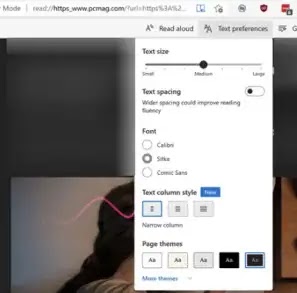
عرض القارئ الشامل في متصفح Edge
ميزة مفيدة للغاية - وهي ميزة لم أرها في المتصفحات الأخرى -
هي القارئ الشامل. نعم ، تتمتع Firefox و Opera و Safari
بمناظر قراءة سهلة للعين ، ولكن يمكن لـ Edge قراءة النص بصوت عالٍ لك
بصوت طبيعي بشكل مدهش. تبرز هذه الميزة النص وتقوم بتمريره
تلقائيًا لمساعدة المتعلمين أو أولئك الذين يعانون من صعوبات في القراءة ،
لذا فهي أداة وصول أيضًا.
9. يلتقط لقطات شاشة كاملة الصفحة
تعد لقطات الشاشة المضمنة ميزة أخرى ، مع أداة Web Capture.
يتيح لك تحديد منطقة من صفحة الويب للحصول على لقطة شاشة ،
ولكن أروع خدعها هي أنه يمكنه التقاط صفحة ويب كاملة عن طريق التمرير لأسفل تلقائيًا.
بعد التصوير ، يمكنك ترميز لقطة الشاشة بقلم أو إضافتها إلى مجموعة .
10. إطلاق مواقع الويب كتطبيقات
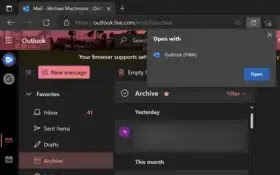
مع Windows 11 ، تذهب إمكانيات تطبيقات الويب التقدمية (PWAs)
من Edge إلى أبعد مما كانت عليه في الإصدارات السابقة من المتصفح.
كنت مضطرًا للبحث في القوائم لاستخدام أحد هذه المكونات الهجينة لتطبيقات مواقع الويب.
يمكنك الآن العثور على PWAs في تطبيق Microsoft Store الخاص بنظام التشغيل.
عندما يكون أحد المواقع قادرًا على PWA ، يكون إعداده أسهل من أي وقت مضى.
يتيح لك الزر الموجود في شريط أدوات المتصفح تشغيل موقع ما كتطبيق ويب
بدون كل عوامل تشتيت الانتباه في واجهة المتصفح.
تشمل المواقع الشهيرة التي تعمل بشكل جيد مثل PWAs في تجربتي Gmail و
Outlook و Spotify و Twitter.
11. ثلاث ميزات أكثر روعة
تمنحك Microsoft العديد من الأسباب لاستخدام متصفح Edge الجديد
في نظام التشغيل Windows 11 بخلاف الأسباب الكبيرة التي ذكرتها بالفعل.
إليك بعض الأشياء الأخرى التي قد تجدها جذابة.
المساعد الذي سيكون محل اهتمام الطلاب هو Math Solver ،
والذي يتيح لك تحديد معادلة على الشاشة لحل أو إدخال واحدة باستخدام لوحة المفاتيح.
يمكنه حل أي شيء من "الحساب البسيط إلى الجبر المتقدم و
علم المثلثات وغير ذلك" وفقًا لواجهة بدء التشغيل الخاصة به.
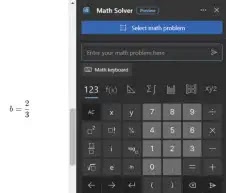
و الأداء الزر يتيح لك التبديل المتصفح إلى وضع كفاءة في استخدام
الطاقة في حال كنت تستخدم جهاز كمبيوتر محمول مع أي الوصول
إلى طاقة شحن وتريد لإنقاذ حياة البطارية.
يمكنك أيضًا ، في الإعدادات ، اختيار زيادة وقت بدء تشغيل المتصفح
من خلال تشغيله في الخلفية عند تسجيل الدخول إلى Windows ،
واستخدام تسريع أجهزة الرسومات إذا كان متاحًا.
إذا قمت بتمكينه في الإعدادات ، يمكن للمتصفح اقتراح فنادق وأنشطة بناءً على
تصفح موقع السفر الخاص بك (الخدمة لا تجمع معلومات التعريف الشخصية).
سواء أعجبك ذلك أم لا ، قامت بعض الشركات بإنشاء تطبيقات ويب ،
غالبًا لاستخدام الموظفين الداخليين ، والتي لا تزال تتطلب Internet Explorer للعمل.
إذا كنت تستخدم Edge مع Windows 11 ، فيمكنك التبديل إلى وضع
يحاكي استخدام Internet Explorer لهذه التطبيقات
القديمة دون الحاجة إلى فتح متصفح الويب هذا بالفعل.
يجب عليك تمكين هذا الوضع في الإعدادات وإعادة تشغيل المتصفح ، مع ذلك.
عند تحميل موقع يتطلب Internet Explorer ، اختر إعادة تحميل في وضع
Internet Explorer.
يتيح لك Edge حفظ قائمة بالمواقع التي تريد فتحها في الوضع تلقائيًا.
إذا كنت ترغب في التفاعل مع المواقع باستخدام القلم ، فإن Windows 11
يدعم Digital Ink زيادة لعبته باستخدام Surface Pen 2 الجديد لأجهزة Microsoft Surface اللوحية .
Edge يحسن تجربتك. في الواقع ، تشير تقارير الشركة
إلى أن الاختبارات تظهر تحسنًا بنسبة 240٪ في زمن الانتقال منذ وضع القلم
على الشاشة مقارنةً بنظام Windows 10.
تتيح واجهة Ink API للمطورين الاستفادة من هذه التسريع في تطبيقات الويب الخاصة بهم.
لمزيد من التغطية حول أحدث نظام تشغيل من Microsoft ،
تفضل بزيارة مقالاتنا عن Windows 11 الخاصة بنا :
روابط سريعة :
.
.
.
.
